Xerox DocuMate 742 Manual
Læs nedenfor 📖 manual på dansk for Xerox DocuMate 742 (88 sider) i kategorien Scanner. Denne guide var nyttig for 7 personer og blev bedømt med 4.5 stjerner i gennemsnit af 2 brugere
Side 1/88

DocuMate 742
One Touch 4.0
Juni 2009
05-0784-000
Benutzerhandbuch
Produkt Specifikationer
| Mærke: | Xerox |
| Kategori: | Scanner |
| Model: | DocuMate 742 |
| Bredde: | 430 mm |
| Dybde: | 270 mm |
| Højde: | 220 mm |
| Vægt: | 10400 g |
| USB-port: | Ja |
| Maksimal ISO A-serie papirstørrelse: | A3 |
| ISO A-serie, størrelser (A0...A9): | A3 |
| Optisk scanningsopløsning: | 600 x 600 dpi |
| Input farvedybde: | 24 Bit |
| Dimensioner (BxDxH): | 430 x 270 x 220 mm |
| USB version: | 2.0 |
| Medfølgende software: | TWAIN, ISIS & WIA |
| Kompatible operativsystemer: | Windows 7/Vista/XP |
| Standard grænseflader: | USB 2.0 |
| Duplex scanning: | Ja |
| Minimum plads på lagerdisk: | 350 MB |
| Maksimal scanningsstørrelse: | 297 x 965 mm |
| Minimum processor: | Pentium IV |
| Scanning af film: | Ingen |
| Minimum RAM: | 512 MB |
| Standard indgangskapacitet: | 100 ark |
Har du brug for hjælp?
Hvis du har brug for hjælp til Xerox DocuMate 742 stil et spørgsmål nedenfor, og andre brugere vil svare dig
Scanner Xerox Manualer
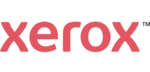
5 August 2024
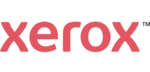
3 August 2024
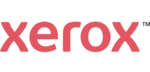
3 August 2024
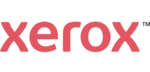
29 Juli 2024
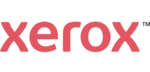
27 Juli 2024
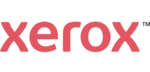
20 Juli 2024
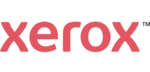
18 Juli 2024
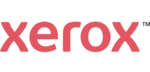
6 Juli 2024
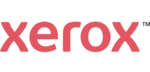
6 Juli 2024
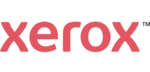
6 Juli 2024
Scanner Manualer
- Scanner SilverCrest
- Scanner Canon
- Scanner Panasonic
- Scanner Lenco
- Scanner Braun
- Scanner Lexmark
- Scanner Epson
- Scanner Technaxx
- Scanner HP
- Scanner Easypix
- Scanner Nikon
- Scanner Kodak
- Scanner Brother
- Scanner Nedis
- Scanner Dymo
- Scanner Hama
- Scanner Trust
- Scanner Honeywell
- Scanner Uniden
- Scanner Medion
- Scanner König
- Scanner Targus
- Scanner Maginon
- Scanner Zebra
- Scanner Rollei
- Scanner Fujitsu
- Scanner Voltcraft
- Scanner Ricoh
- Scanner Konica-Minolta
- Scanner Avision
- Scanner GlobalTronics
- Scanner Reflecta
- Scanner Cobra
- Scanner Sagem
- Scanner Albrecht
- Scanner Veho
- Scanner Newland
- Scanner DocketPORT
- Scanner ION
- Scanner AVerMedia
- Scanner Renkforce
- Scanner Antec
- Scanner Martin
- Scanner Genius
- Scanner Panduit
- Scanner Eurolite
- Scanner Plustek
- Scanner Blackmagic Design
- Scanner Kogan
- Scanner Visioneer
- Scanner Steren
- Scanner Neat
- Scanner Elmo
- Scanner Agfa
- Scanner AgfaPhoto
- Scanner Tevion
- Scanner Kensington
- Scanner Minolta
- Scanner Dnt
- Scanner Hella
- Scanner Ipevo
- Scanner Jobo
- Scanner Zolid
- Scanner Traveler
- Scanner Mustek
- Scanner RadioShack
- Scanner ICarsoft
- Scanner Vupoint Solutions
- Scanner Kenko
- Scanner Jay-tech
- Scanner Yupiteru
- Scanner DTRONIC
- Scanner Ross-Tech
- Scanner DENSO
- Scanner Perfect Choice
- Scanner IRIS
- Scanner Soundsation
- Scanner CDVI
- Scanner Scan Dimension
- Scanner Dyka
- Scanner Matter And Form
- Scanner Pacific Image
- Scanner Doxie
- Scanner CZUR
- Scanner Cartrend
- Scanner 3DMAKERPRO
- Scanner Ambir
- Scanner Creality
- Scanner Microtek
Nyeste Scanner Manualer

30 Marts 2025
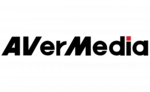
29 Marts 2025

28 Januar 2025

24 Januar 2025

16 Januar 2025

12 Januar 2025

11 Januar 2025

30 December 2025

29 December 2024

14 December 2024